Wordpressやアナリティクスやアドセンスの備忘録。アフィリエイトブログを作るためのヒントなど、お役に立てそうなことや、自分用のメモなどを掲載しています。
 サイト作りのメモ
サイト作りのメモWordPressのデフォじゃ、文字が小さい!Luxeritas で投稿画面をカスタマイズする方法
Wordpressのテーマで、「Cocoon」を使っていて「Luxeritas」の記事を書くのはどうかと思うがwやはり「Luxeritas」は、スピードが出やすいので、戻ろうかなって思っている最近です。 さて、いつものクセでどうでも良いこと...
 サイト作りのメモ
サイト作りのメモ【商用無料】youtube動画に使える効果音 配布サイト
動画編集に欠かせない効果音配布サイトをまとめてみました。youtubeに使える、商用利用ができる、効果音の配布サイトです。 だいたい2次配布やそのものを販売することは、利用規約で不可とされていることが多いですが、自分の動画やゲームの効果音や...
 サイト作りのメモ
サイト作りのメモCocoon のヘッダーをグラデーションにする
ブログのデザインに、グラデーション増えてきましたよねぇ。Adobeのグラデーション機能が強化されたからってのも理由の一つのようなきがしますが、今回は、Wordpressの無料テーマCocoonのヘッダーをグラデーションにしたいというお話です。
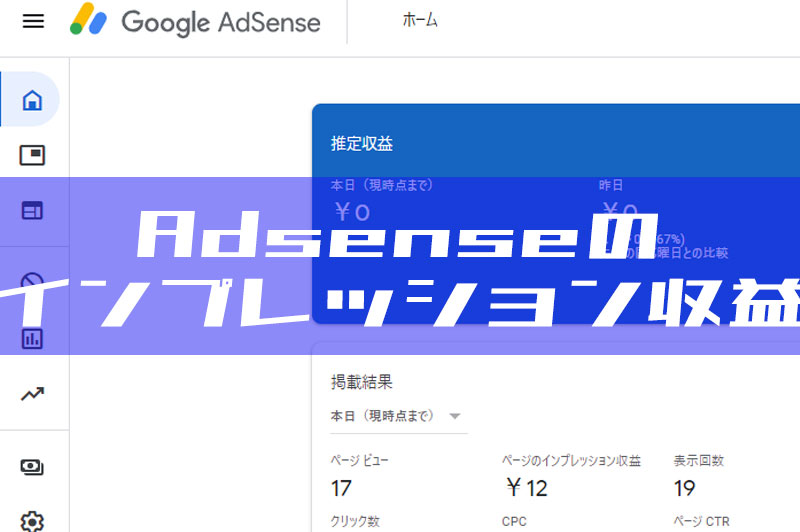 サイト作りのメモ
サイト作りのメモAdSenseのインプレッション収益があるのに見積もり収益が0円で、おかしいと思ったときに覚えること
AdSenseのレポートを見ると、なにやら収益にお金が計上されてる気配がする。インプレッション収益とページのインプレッション収益、新設サイトだと思わず喜んでしまいそうな数値の計上に慌てないで、見積もり収益額は0円。んもぅ!アドセンスのいじわる~!数字の意味を理解してレポートを見ないとねのお話です。
 サイト作りのメモ
サイト作りのメモDreamweaver で コードを自動整列
Dreamweaver で コードを自動整列したい。HTMLソースコードのインデントを整えたい。コピペしたソースをいちいち書き換えるのは面倒。そんなときに便利なコマンドです。
 サイト作りのメモ
サイト作りのメモWordPress 5.7.2で、マルチサイトを構築。サブドメイン型じゃなくてディレクトリ型
勉強がてらワードプレスで、マルチサイトを作ってみようとやってみた。1つのWordPressで、複数のWordPressを操作したい。 少し前のバージョンでは、ディレクトリ型がデフォルトだったり、ディレクトリ型とサブドメイン型が選べたりしたの...
 サイト作りのメモ
サイト作りのメモ秒で納得!ウェジットの保存ができない時はWAFの設定を見直そう【ワードプレス】
ロリポップサーバーをお使いで、ワードプレスでウィジットが保存できないときは「WAF」の設定を、一度無効にして、ウィジットを保存してみましょう。
 サイト作りのメモ
サイト作りのメモ巨大サイトほどスピードを実感する!人気記事の表示プラグイン「Simple GA Ranking」
「人気記事」や「よく読まれている記事」、PVをあげる人気記事ランキングの表示をよりスピーディーにかっこよく(開発的に)表示する方法を掲載しています
 サイト作りのメモ
サイト作りのメモ秒で解決。WinSCPで.htaccessを表示させる方法【隠しファイル】
WinSCPの隠しファイルを表示させる方法。 秒で解決します。
 サイト作りのメモ
サイト作りのメモ【ソーシャルメディアでアフィリエイト】ブログだけじゃないYouTubeやInstagramで広告収入
2021年、とうとうソーシャルメディアでアフィリエイトがはじまった!すでに投稿数や公開動画のある方なら、はじめなきゃ損。 いいねが少ない、再生数が伸びない方でも、そのアカウントを収益化することができるようになりました。